24 июня этого года Microsoft должна представить очередное крупное обновление Windows 10 с измененным Проводником, полноценной поддержкой приложений Linux, новыми иконками и функцией Auto HDR. Затронуто будет также и меню Пуск, из него исчезнут папки-ярлыки «Стандартные», «Служебные», «Средства администрирования Windows» и «PowerShell». Конечно, не в том смысле, что эти инструменты станут недоступными, просто разработчики переместят их в единую папку Windows Tools.
Получать доступ к которой можно будет кликом по ее одноименному ярлыку в меню Пуск.
Возможно, многим пользователям такое решение покажется не слишком удобным, и они захотят создать для этой служебной папки отдельный ярлык на рабочем столе.
Именно на рабочем столе, а не на панели задач, потому что закрепить ярлык Windows Tools на панели задач можно из контекстного меню иконки в меню Пуск.
Сделать это можно тремя способами и причем очень просто.
Физически папка с ярлыками администрирования имеет расположения:
%ProgramData%\Microsoft\Windows\Start Menu\Programs\Administrative Tools
Можно в нее перейти, захватить мышкой значок папки в адресной строке и перетащить его на рабочий стол, создав тем самым на папку ярлык.
Способ не самый изящный, к тому же ярлык будет иметь по умолчанию иконку стандартной папки.
Создать ярлык на каталог «Windows Tools» можно не открывая физическое расположение.
Вместо этого просто открываем папку-псевдоним из меню Пуск и точно так же перетаскиваем значок папки на рабочий стол.
Значок этот и вид имеет соответствующий, и открывает не физическую папку в Проводнике, а список инструментов Windows Tools, представленных крупными иконками без характерных значков ярлыков слева.
Наконец, ярлык можно создать вручную, указав в поле расположения файла следующую команду.
Минус такого решения в том, что ярлык получит не слишком примечательную иконку папки, поэтому ее придется заменить, подобрав подходящее изображение из файла динамической библиотеки imageres.dll в папке %windir%\system32.
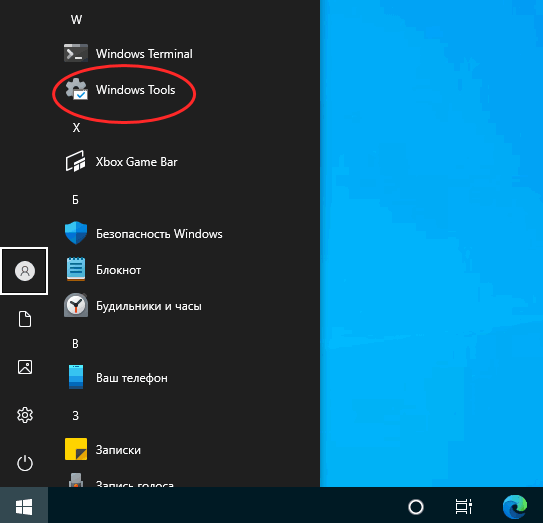
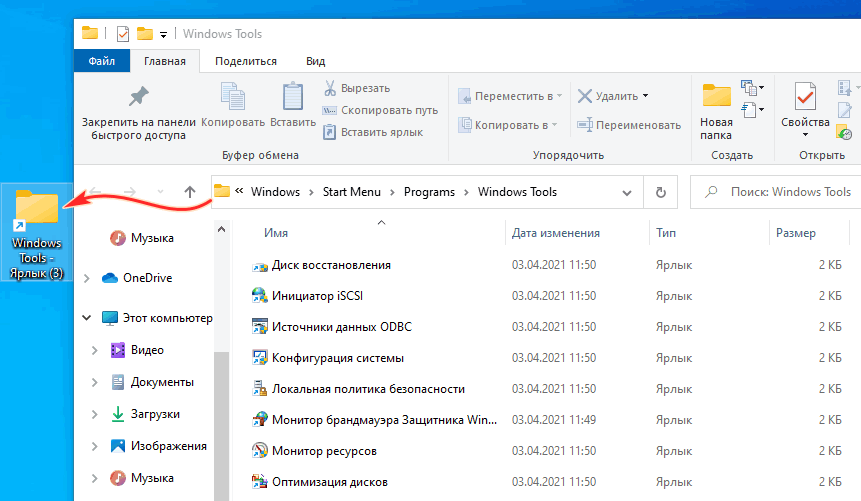
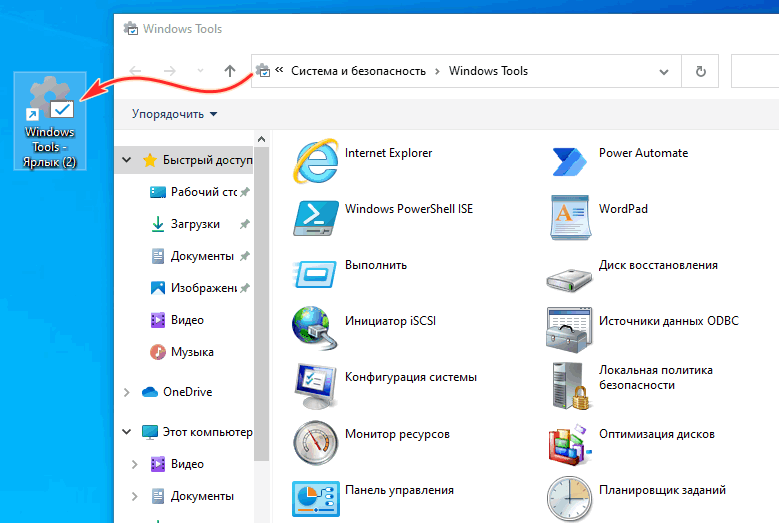
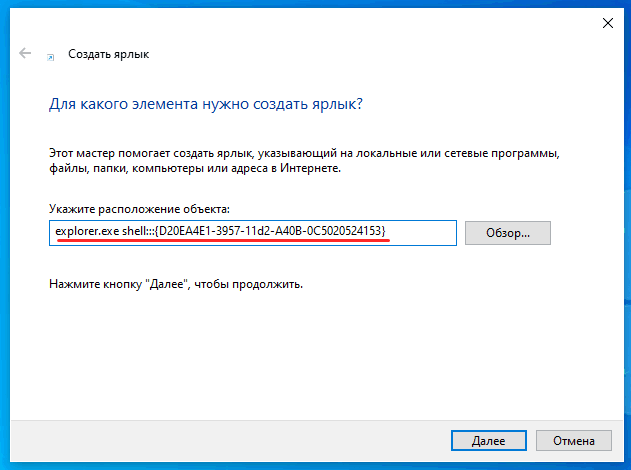
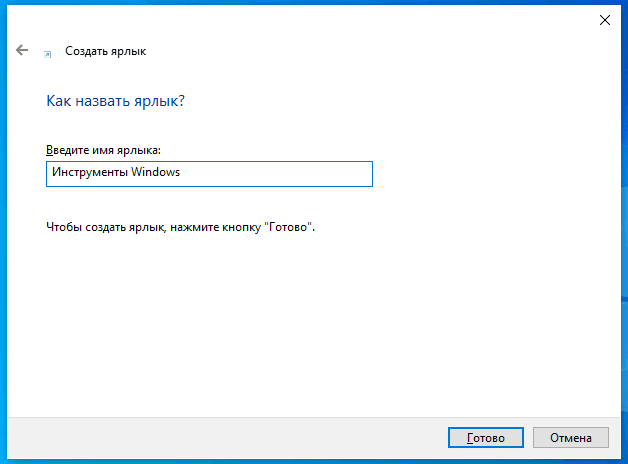
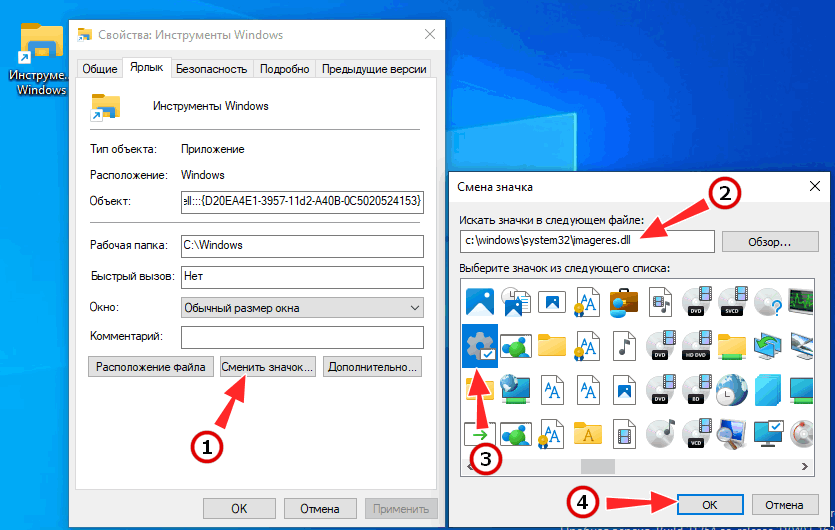
Добавить комментарий